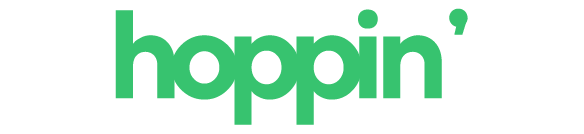Follow these easy steps to update your Discord username on desktop or mobile:
1. Discordアカウントを作成(初めての方のみ)
•
https://discord.com/ にアクセス
•
*「サインアップ」**をクリック
•
メールアドレス、ユーザー名、パスワード、生年月日を入力
•
*「続行」**をクリック
•
メールで届いたリンクから メール認証 を完了
2. Discordを開く
•
Discordアプリを起動、またはウェブサイトにアクセス
•
自分のアカウントにログイン
3. ユーザー設定を開く
•
PC/ブラウザ: 左下の  アイコンをクリック(ユーザー名の隣)
アイコンをクリック(ユーザー名の隣)
•
モバイル: 右下のプロフィールアイコンをタップ → 「アカウント」を選択
4. ユーザー名セクションを探す
•
「ユーザー設定」内の 「マイアカウント」 タブを開く
•
ユーザー名の隣にある 「編集」 ボタンをクリック/タップ
•
以下のフォーマットで新しいユーザー名を入力:
例:名前がJames → James
•
サーバー内では右クリックでニックネーム変更も可能
•
パスワードを入力して変更を認証
•
*「保存」または「完了」**をクリック
注意事項
•
表示名(Display Name): は自由に変更可能です - ユーザー名が既に使用されている場合は、別の名前を選んでください
•
Username Availability: If your chosen username is already taken, you’ll need to pick a different one.
Discord IDの変更方法ビデオ:
5. サーバー参加後の手順
招待リンクをクリックすると、Hoppin Community Serverの # unlock-busan チャンネルに入ります。
unlock-busan チャンネルに入ります。
 ステップ1:#
ステップ1:# unlock-busan チャンネルにアクセス
unlock-busan チャンネルにアクセス
Carl-bot から以下のようなメッセージが表示されます:
自分のワーケーションチケットに該当する 絵文字を1つだけ クリック:
•
N - Nomadnia
Click your Workation emoji to unlock access
 ステップ2:アクセス確認
ステップ2:アクセス確認
正しい絵文字をクリックすると、「2025 Hoppin Busan」 カテゴリに以下のようなチャンネルが表示されます:#announcement(お知らせ), #introductions (自己紹介), #coworking-space (コワーキング情報) など
If you see these channels, you’re in!
6. Discordに参加しよう!
7. で自己紹介しよう! # introductions
introductions
参加後、# unlock-busan カテゴリ内の #
unlock-busan カテゴリ内の # introductions に移動して、みんなに挨拶しましょう!
introductions に移動して、みんなに挨拶しましょう!
以下をシェアしてもOK:
•
名前・出身地
•
仕事・活動内容
•
Hoppin Busanで楽しみにしていること
•
SNSリンク(InstagramやLinkedInなど)
こんにちは!Sarahです、カナダのトロント出身 
UXデザイナーとしてウェルネスアプリを制作中です
ノマドの皆さんと出会い、釜山を探検するのが楽しみです!
 その他のオプションチャンネル
その他のオプションチャンネル
ワーケーションカテゴリ以外にも、以下のようなチャンネルがあります:
•
# starting-guide(ようこそカテゴリ)
starting-guide(ようこそカテゴリ)
•
# discord-tips(ようこそカテゴリ)
discord-tips(ようこそカテゴリ)
•
# introductions(Hoppin Seoul カテゴリ。ここでも自己紹介OK!)
introductions(Hoppin Seoul カテゴリ。ここでも自己紹介OK!)
Other optional channels to check out
注意: これらはHoppin Busan公式連絡チャンネルではありません。 重要な連絡、スケジュール、案内は 「2025 Hoppin Busan」 カテゴリ内で行われます
8. サポートが必要ですか?
ご不明な点やトラブルがあれば、お気軽にご連絡ください:
14 Seongmisan-ro 26-gil, Mapo-gu, Seoul, 03984 | 서울특별시 마포구 연남동 성미산로 26길 14, 03984
Terms • Copyright  2025 Hoppin. All rights reserved • Created by Hoppers with ♡
2025 Hoppin. All rights reserved • Created by Hoppers with ♡